Глава 2. Создание и редактирование поверхности
Инструменты сайта
Боковая панель
Настройки отображения точек
Данная функция используется для настройки общих параметров отображения точек текущей ЦММ и подписей к ним.
Чтобы настроить отображение точек на плане:
Выберите элемент меню Поверхность – Настройка поверхности.
Откроется окно Настройки поверхности. Раскройте дерево объектов и выберите группу Точки:
Стиль точек
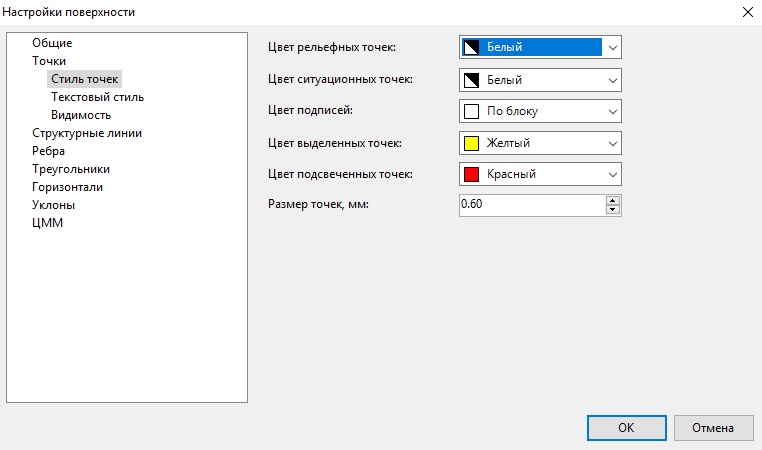 Это группа элементов, которая содержит опции для настройки стиля отображения и размера точек на плане.
Это группа элементов, которая содержит опции для настройки стиля отображения и размера точек на плане.
Из соответствующих выпадающих списков можно выбрать цвет рельефных, ситуационных и дополнительных точек, цвет подписей и цвет выделенных, подсвеченных точек.
Размер точек - отображения точек на плане определяется величиной диаметра окружности .
Текстовый стиль
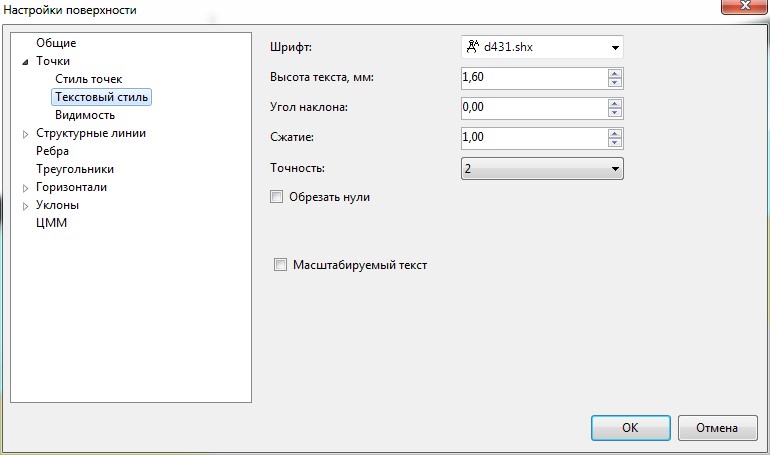 В этой группе элементов можно настроить параметры текстовых подписей (Шрифт, Высота текста, Угол наклона и Сжатие), которые по умолчанию применяются ко всем точкам плана. В данной группе также задается точность – количество знаков после запятой при отображении точек на плане.
В этой группе элементов можно настроить параметры текстовых подписей (Шрифт, Высота текста, Угол наклона и Сжатие), которые по умолчанию применяются ко всем точкам плана. В данной группе также задается точность – количество знаков после запятой при отображении точек на плане.
Опция Масштабируемый текст позволяет автоматически менять размер точек и их подписей (уменьшать или увеличивать) при изменении масштаба изображения модели на экране.
Видимость
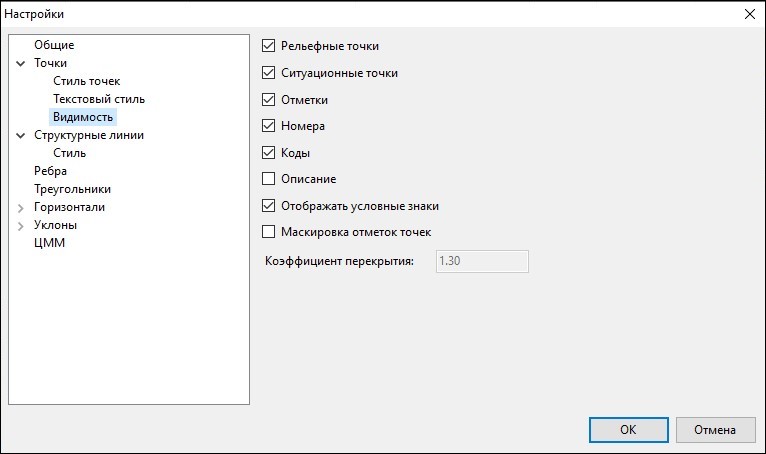 В поле Отображать точки задается, какие точки (ситуационные, рельефные или дополнительные) будут видимыми на плане. Установив опции Отметки, Номера, Коды или Описание. Пользователь может включить видимость соответствующих свойств точки в графическом поле программы.
В поле Отображать точки задается, какие точки (ситуационные, рельефные или дополнительные) будут видимыми на плане. Установив опции Отметки, Номера, Коды или Описание. Пользователь может включить видимость соответствующих свойств точки в графическом поле программы.
Если выбрана опция Отображать условные знаки, то в соответствующих точках отображаются назначенные им условные знаки согласно текущему кодификатору.
Управление видимостью элементов точек текущей модели поверхности может быть осуществлено с помощью соответствующей кнопки на панели управления в нижней части рабочего окна: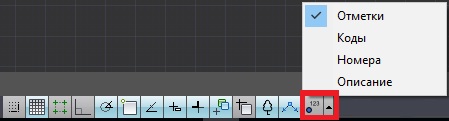
Нажав на треугольник рядом с кнопкой, в выпадающем списке отметьте галочками какие элементы точек должны отображаться. Нажав кнопку, можно быстро включить\выключить отображение отмеченных элементов точек.
Следующий раздел: Создание и редактирование структурных линий
